
고전 이야기를 번역하고 듣는 단계
모바일 장치에서
고전 이야기를 번역하고 듣는 단계
모바일 장치에서
Microsoft Edge 브라우저
Microsoft Edge 브라우저
다국어 영어 문해력 프로그램
5세에서 105세 사이 의 학자들을 위해

TRWRR
Ludwig van Beethoven, 1770-1827
Karl Böhm- Vienna Philharmonic Orchestra
The Pastoral Symphony, aka No. 6
In F Major, Opus 68
First movement
Second movement
Third movement
Fourth movement
Fifth movement

각 학생이 자신의 노력과 하나님이 주신 능력에 따라 발전할 수 있도록 설계되었습니다!
Google 번역 앱
데스크탑
-
GT는 Totally Literate 웹사이트에서 도구로 사용하기 위해 다운로드할 필요가 없나요? 자동으로 열립니다.
GT에 접근하는 단계
-
마우스로 간단히 텍스트, 예를 들어 이야기나 우화를 선택하면 됩니다.
-
선택 항목을 마우스 오른쪽 버튼으로 클릭하세요.
-
팝업 메뉴에서 선택한 텍스트 번역을 클릭합니다.
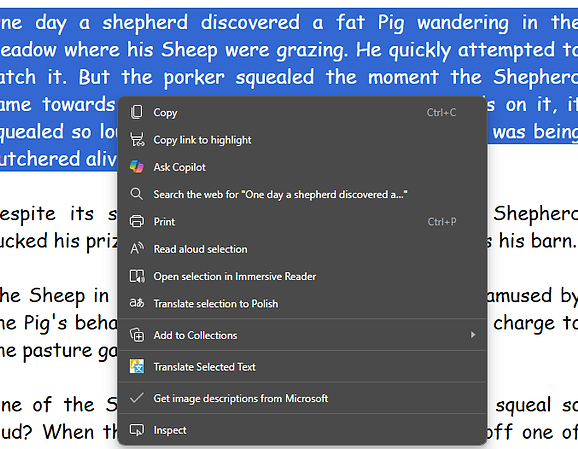
3단계를 실행하면 아래에 표시된 Google 번역 플랫폼으로 이동하게 됩니다.
참고: 일부 장치에서는 선택한 텍스트 번역 대신 선택한 텍스트를 '영어'로 번역을 선택할 수 있습니다.
Google 번역 플랫폼

-
왼쪽 위의 상자에 있는 스피커 아이콘을 클릭하면 영어로 스토리를 들을 수 있습니다. 오른쪽 위의 상자를 클릭하면 체코어로 스토리를 들을 수 있습니다.
-
음성과 동기화하여 마우스를 문장 단위로 움직이면 문장이 두 언어로 강조 표시됩니다. 이는 학생들이 번역된 언어를 이해하는 데 큰 도움이 됩니다.
-
번역된 언어의 스피커 아이콘이 어두워지면 문서가 들리지 않는다는 의미입니다. 그럼에도 불구하고 번역은 예를 들어 Word 문서에 복사하여 붙여넣을 수 있습니다.
-
예를 들어 "mien"이라는 영어 단어를 강조 표시하면 아래에서 보듯이 해당 단어의 동의어, 반의어 등이 열립니다.

GT는 약 250개 언어로 텍스트를 번역할 수 있으며, 그 중 약 3/5은 들을 수 있습니다.
놀랍게도 GT는 Totally Literate 웹사이트 전체를 여러 언어로 번역할 수 있습니다. 이렇게 하면 됩니다.
-
웹사이트를 클릭하세요.
-
웹사이트를 번역할 언어를 선택하세요.
-
상자에 totallyliterate.org를 입력하세요.
-
파란색 원 안의 화살표를 클릭하세요.
-
아래의 그림을 참조하세요.

이 예제에서 선택한 언어는 아일랜드어입니다. 홈페이지가 나타난 후, 우리는 양과 돼지 우화로 갔습니다. 다음과 같습니다.



